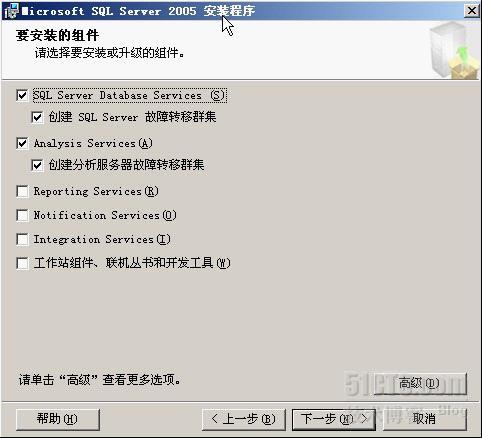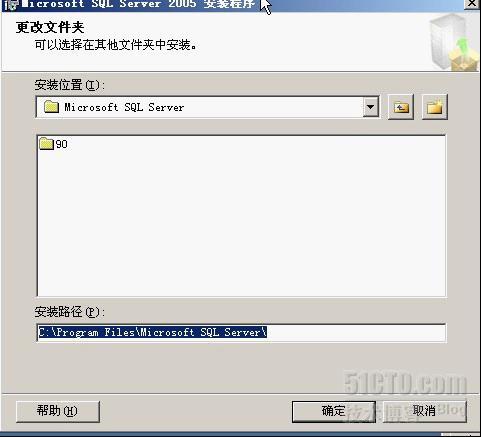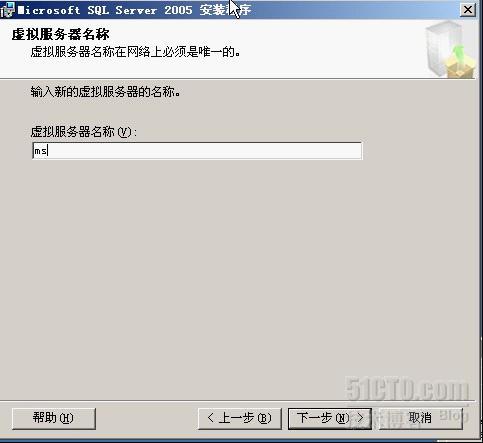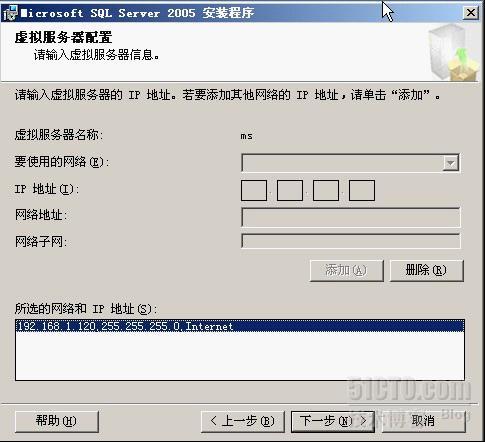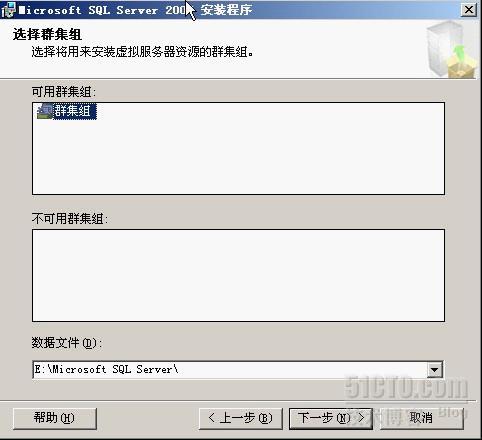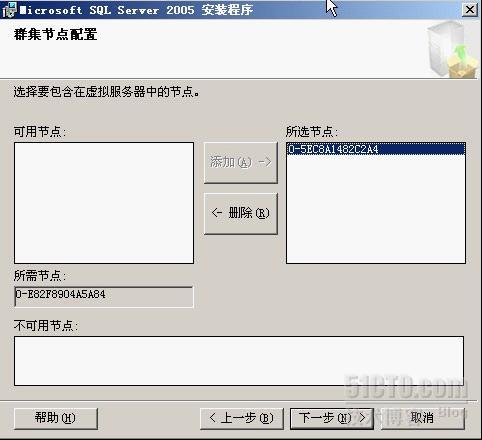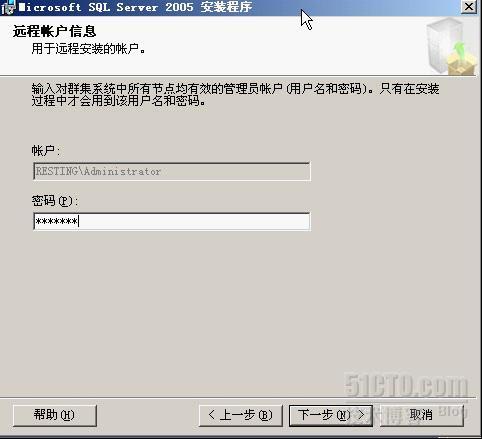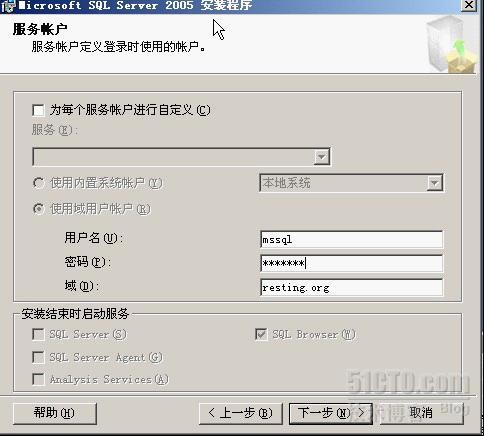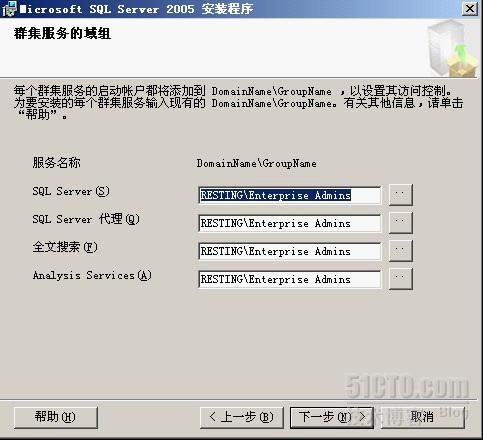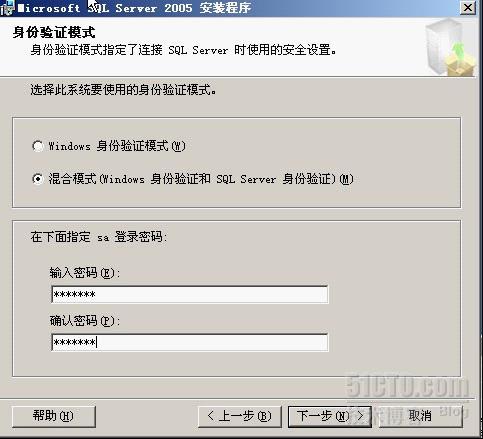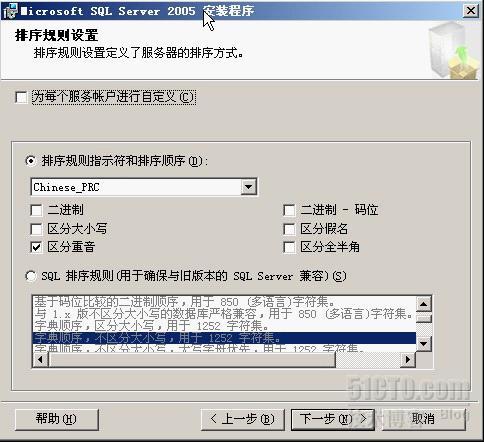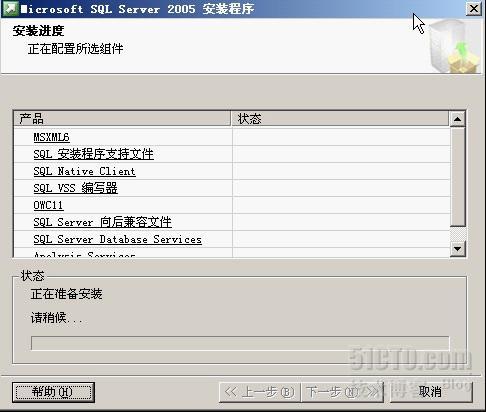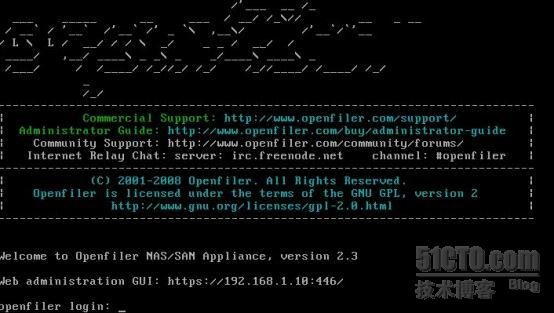cluster服务器群集的应用
cluster服务器群集的应用
项目所需技术点:
1. Cluster群集的配置
2. openfiler的简单运用
3. Cluster群集服务下文件共享服务的配置
4. Cluster群集服务下DHCP服务的配置
5. Cluster群集服务下MSSQLSERVER的配置
第一部分 环境的准备
1. Cluster成员的服务器添加双网卡,一个用于公用连接,另一个用于专用连接。
2. 第一台服务器(DC)公用连接Internet设置为:192.168.1.2/24 ,专用连接Intranet设置为:172.16.1.2/16。
3. 第二台服务器(成员服务器)公用连接Internet设置为:192.168.1.3/24,专用连接Intranet设置为:172.16.1.3/16。
4. 搭建域环境。
5. 客户端连接仲裁磁盘工具的安装(通过
第二部分 仲裁磁盘的建立
仲裁磁盘借助openfiler实现,一款linux的操作系统,用它来模拟一个可供使用的仲裁磁盘。
1. 安装openfiler。和RedHat的安装类似。
2. 安装完成后,reboot后再将系统关掉。添加一块SICS硬盘。启动openfiler,这时会出现登录界面。
用户名:root,,密码在安装openfiler时设置的(基本上用不到)。
3.为openfiler设置一个可供服务器能够连接到仲裁设备IP,与cluster服务器在同一网段192.168.1.10/24。(IP的设置可以在安装系统时设置;也可以在系统里面设置,和RedHat的设置一样)。
一般情况下,只要给openfiler设置个可以同服务器通信的IP即可,其他的操作在浏览器中完成!
4. 打开IE浏览器来对openfiler进行连接,在IE里输入:https://192.168.1.10:446 。
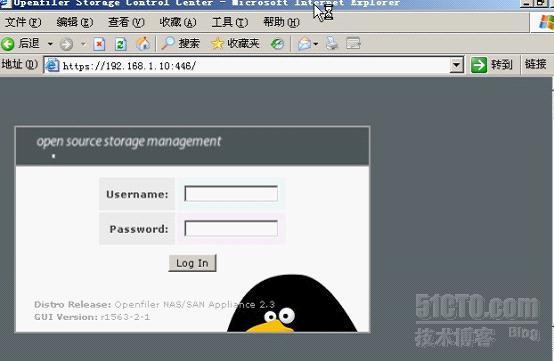
5. 登录后键入默认的用户名:openfiler和默认的密码:password。
6. 进入之后的界面如图。
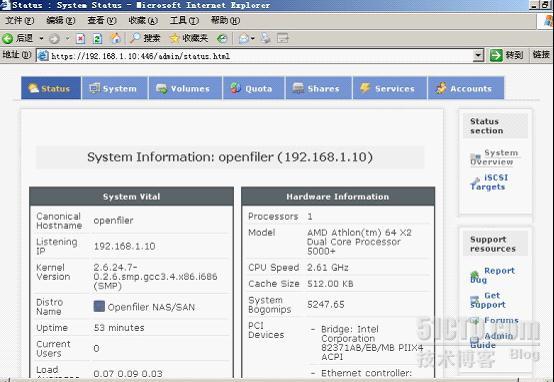
7. 现在我们可以看到七个模块:a.status(状态)b.system(系统)c.volumes(卷)d.quota(配额)e.shares(共享)f.services(服务)g.accounts(帐号) 只需要对其中三个模块services、Volumes、system进行设置即可,下面就来看看我们所要进行的设置。
8. 在services模块中会用到的两项服务ISCSI target servert和ISCSI initiator启起来。默认Disabled(禁用)。点击Modification(更改)选项卡下的Enable,即可。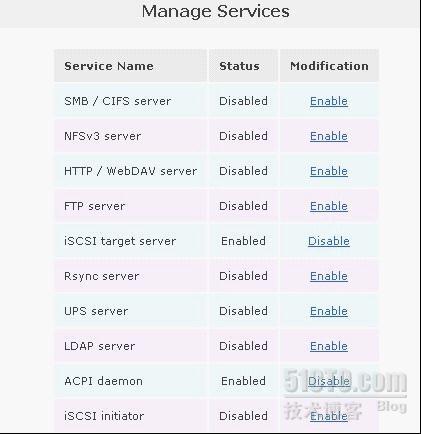
9. System模块下,Nework configureation(网络设置),其中hostname(主机名),primary DNS(主DNS),secondary(辅助DNS),Gateway(网关),保持默认即可。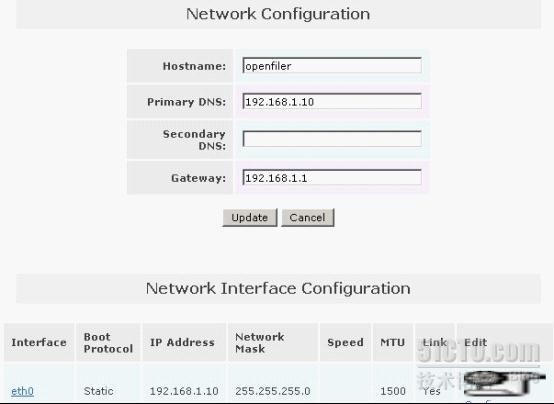
Network Access Configuration(网络访问设置),输入两台Cluster服务器的IP,192.168.1.2和192.168.1.3,子网掩码都写成255.255.255.255,后面的类型都选择Share(共享)。通过update进行提交!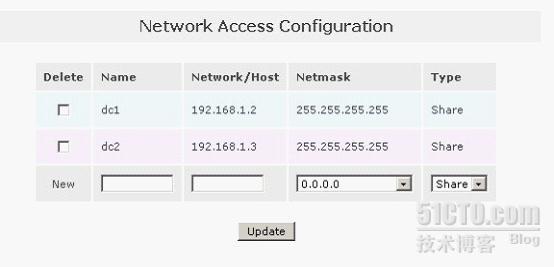
10. Volumes模块下,设置项较多!
Block Devices选项中,通过Block Device Management对硬件设备进行管理。可以看到系统盘/dev/hda和即将作为仲裁的盘/dev/sda。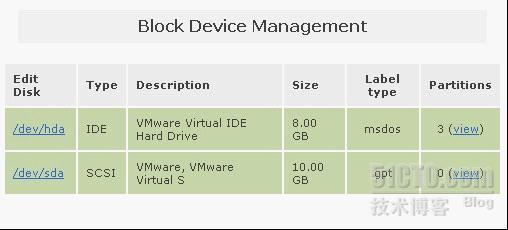
点击/dev/sda到Create a partition in /dev/sda中,可以对这块磁盘进行分区。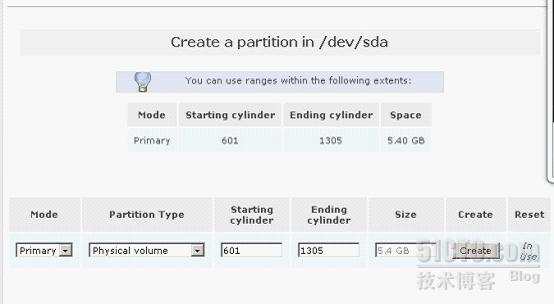
已经建好的分区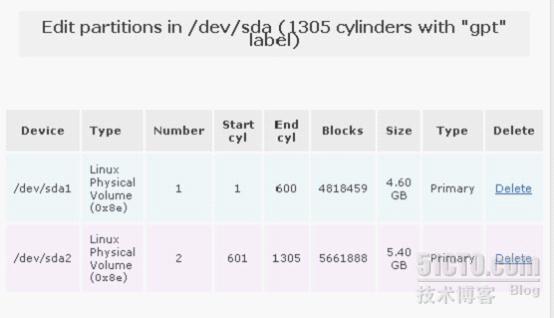
Volume Groups选项中,Create a new volume group,创建一个新的Volume group,name可以任意:,然后从Select physical volumes to add 下选择要添可到中的目标。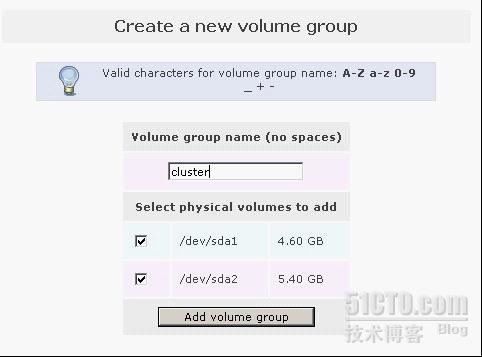
Volume Group Management可以查看Volume group的信息
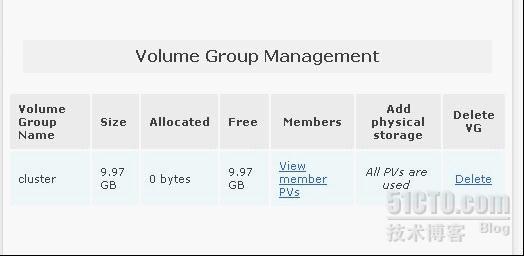
Volume Groups选项中,在Volume Name中键入名:cluster,在Required Space(必须的空间)中设置这个分区大小,默认是32M,现在我们改为全部空间。在Filesystem/volume(文件系统或类型)选择iscsi。最后点击Create.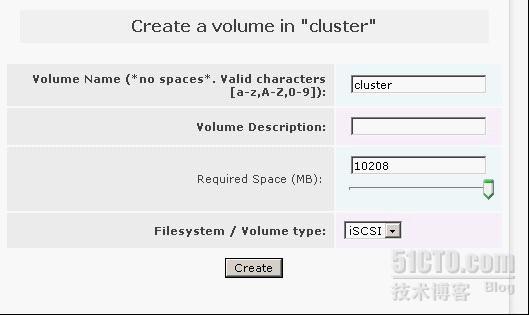
iscsi targets选项中,进入Target configureation(iscsi目标设置中) 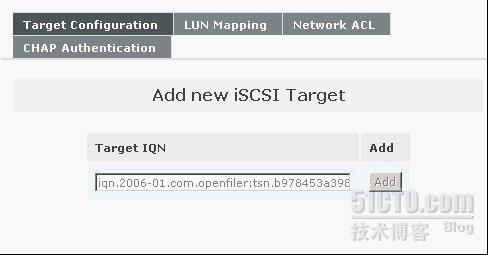
点击ADD即可添加(注意如果前面的步骤没做这里就不会有这些目标)。下面还有一个选项卡select iscsi target(选择iscsi目标),此处可以不设置。当添加的iscsi目标较多时可以通过这里进行行选择。
接下来进入LUN Mapping选项卡中,从这里可以看到我们刚才添加进来的iscsi目标的一些信息。我们需将后面的map按钮点击一下即可将这个ISCSI目标发布(映射)出去。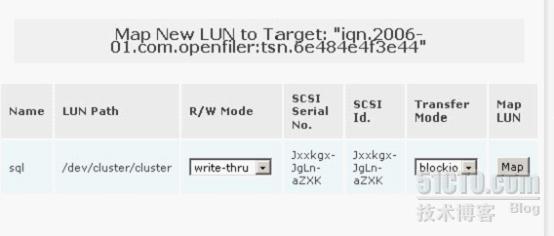
network ACL,可以看到在系统设置时添加进去的两个客户端IP。默认是Deny(拒绝)的,改为Allow(允许)即可。
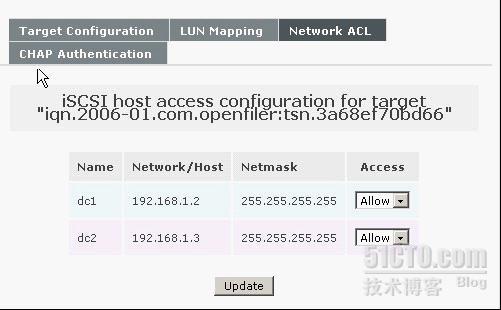
11. 客户端工具进行仲裁磁盘的连接:在ISCSI中Discovery,Add选项,键入openfiler的IP地址:192.168.1.10,回车!
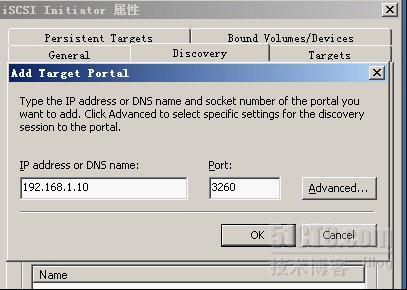
点击Targets,有目标可供连接,状态都不活动(如果已被客户端连接状态显示就会是已连接状态)。选择一个目标,点击Log On,(登录)进去(注:开机自动登录可以将点击Log On之后出现的两个复选框钩上)。
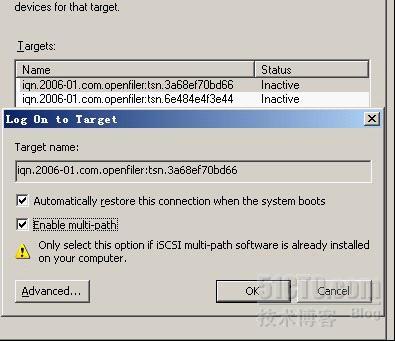
13. 打开磁盘管理工具,可以看到一块新的磁盘。这就是我们所需要的仲裁磁盘:格式化,创建分区。另处一台作为Cluster群集服务器也是一样,按上面所说的步骤,连接到这块磁盘。不需要格式化。Cluster群集的仲裁磁盘就搞定了!
第三部分 Cluster群集的建立
1. 在DC上,打开群集管理器,选择创建新群集,单击确定。

2. 键入域名resting.org和群集名cluster,单击下一步。
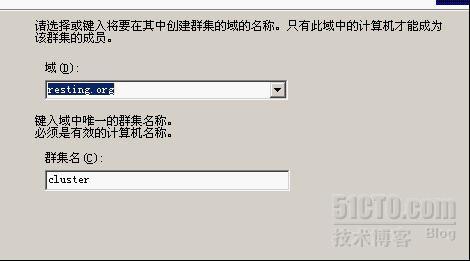
3. 键入计算机名,单击下一步。
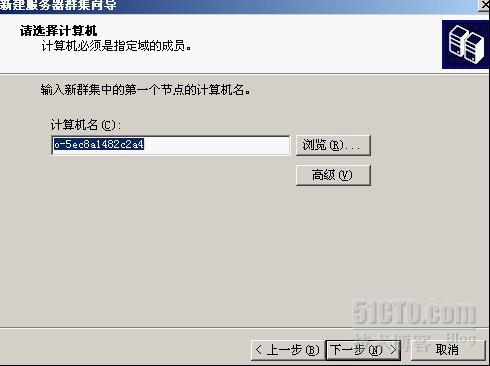
4. 等待分析配置结束后单击下一步。
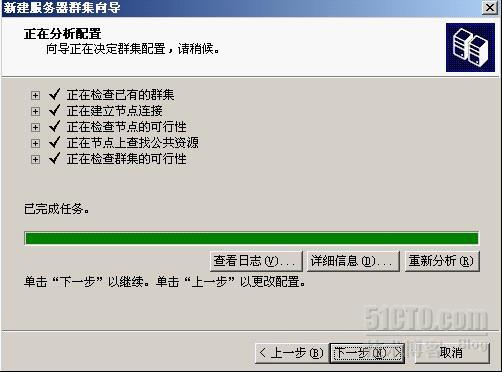
5. 键入群集IP地址:192.168.1.100,单击下一步。
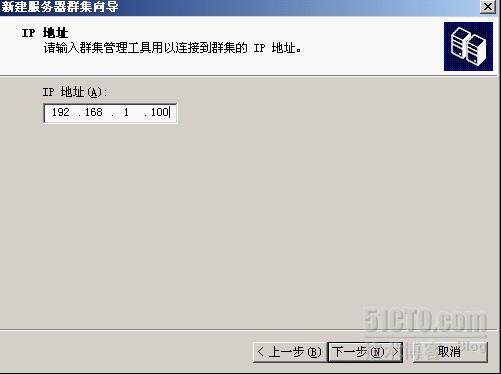
6. 输入具有管理员权限的用户名及密码,要将此域用户加入到所有cluster节点服务器的本地管理员组中。
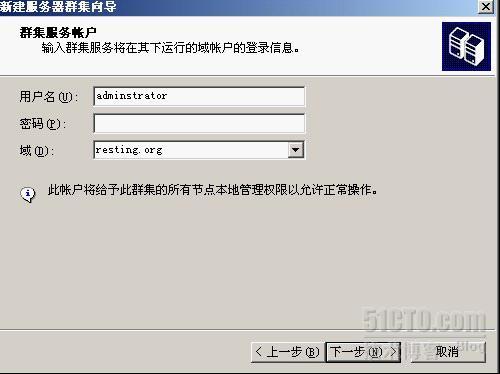
7. 等待群集创建完成,单击下一步,群集节点1已创建完成,
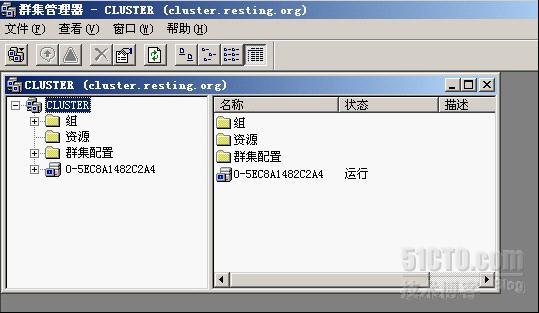
8. 新建节点,将另一台机子也加入群集。
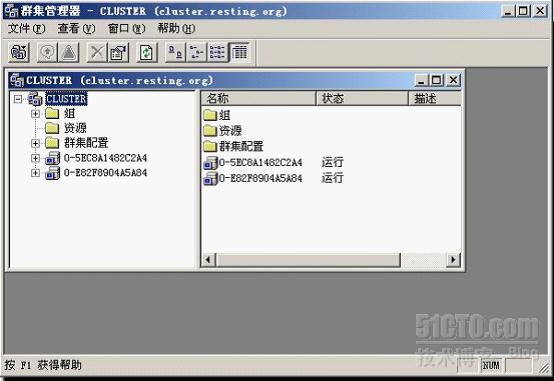
9. 点击网络,选择专用连接Intranet,点击属性选择:“只用于内部群集通讯”。
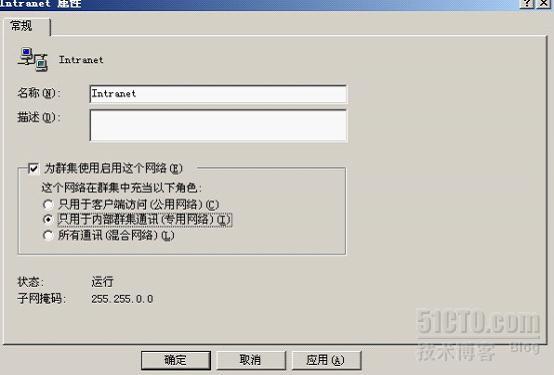
第四部分 Cluster群集下文件共享、DHCP服务和MSSQLSERVER的配置
文件共共享服务
1. 群集管理器中新建资源。
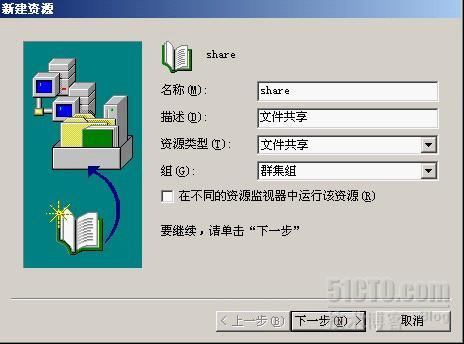
2. 按提示默认即可。
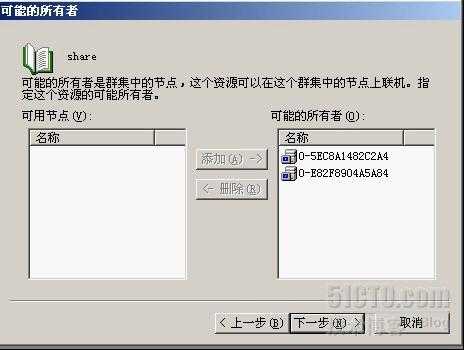
3. 将“可用资源”加入到“资源依存”

4. 按要求进行参数设置

5. 查看文件共享及属性
6.用一台客户机访问一下共享:将cluster中的一台机子的Internet禁掉,客户机依然可以访问!但所有者成了另一台Internet无恙的机子,通过移动“移动组”可以进行所有者的还原!但在所有者移动的过程中,会出现客户端无法访问的情况,所以在生产环境下慎用!
DHCP服务
1. 在新建资源选项卡中键入名称DHCP,描述信息,资源类型选择DHCP服务。组选择群集组,单击下一步。

2. 按提示默认即可。
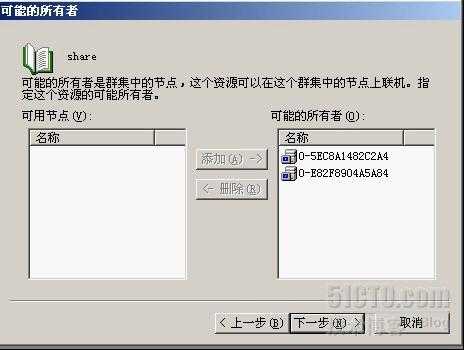
3. 将“可用资源”加入到“资源依存”

4. DCHP数据库的路径,审核文件的路径以及备份的路径都会自动显示出来。直接单击完成即可。

5. 需要在作为cluster群集的各个服务器上启用DHCP服务,并且以管理员身份对其进行授权,在其中一个上创建作用域,在其他几个上均可实现。各DHCP服务器用的是cluster的IP作为授权对象!

MS SQL SERVER服务
1. 群集管理器中新建资源。

2. 按提示默认即可。
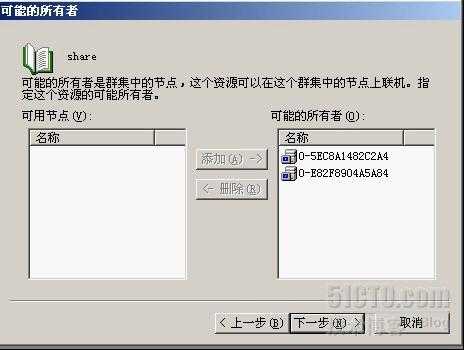
3. 将“可用资源”加入到“资源依存”

4. 查看文件共享及属性

5.在cluster中的一台机子上安装mssqlserver, 前面的基础部分按提示即可完成,后面的主要以图为主!